Ang PowerShell ISE ay isang Windows host application batay sa GUI. Ito ay isang scripting tool upang lumikha at magpatakbo ng mga script sa Windows. Bukod dito, nakakatulong ito sa mga developer habang sinusubok at na-debug ang mga umiiral nang PowerShell script. Mayroon itong mas advanced na feature kaysa sa normal na PowerShell CLI.
Ibibigay ng tutorial na ito ang paraan ng pagsulat at pagpapatakbo ng mga script sa PowerShell.
Pagsusulat at Pagpapatakbo ng mga Script sa Windows PowerShell ISE: Isang Step-by-Step na Gabay
Ito ang mga query na masasagot nang detalyado:
Paano Sumulat ng Iskrip?
Sundin ang mga ibinigay na hakbang para gumawa\magsulat ng script sa Windows PowerShell.
Hakbang 1: Ilunsad ang PowerShell ISE
Una, hanapin at patakbuhin ang ' Windows PowerShell ISE ” bilang isang administrator sa tulong ng Startup menu:
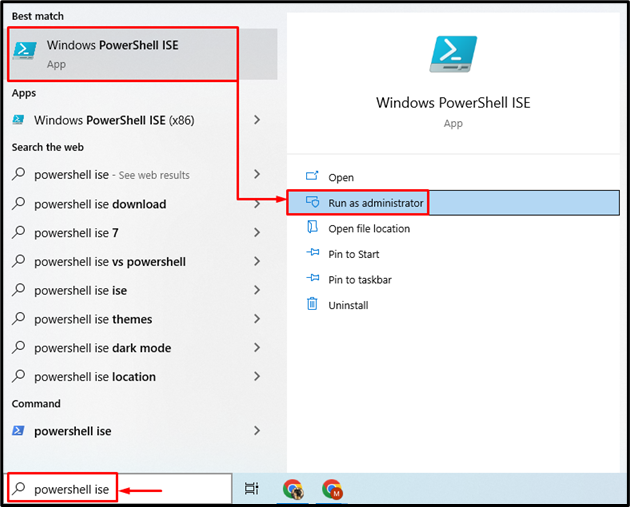
Hakbang 2: Sumulat ng Code sa loob ng isang Script
Ngayon, isulat ang anumang utos sa loob ng isang script. Halimbawa, nai-type namin ang sumusunod na command:
Write-Host 'Ito ay isang sample na script.'
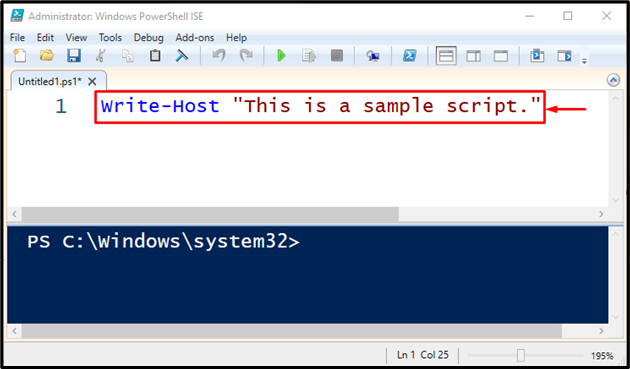
Hakbang 3: I-save ang Script
Pagkatapos nito, i-save ang script sa pamamagitan ng pag-click sa naka-highlight sa ibaba ' I-save ” button o pindutin ang “ CTRL+S ' mga susi:
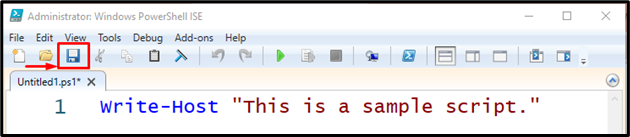
Susunod, ibigay ang nais na pangalan ng file, piliin ang uri ng file, at i-save ang script sa pamamagitan ng pag-click sa “ I-save ” button. Dito, tinukoy namin ang ' Script ' bilang pangalan ng file at ' Mga PowerShell File(*.ps1, … ” bilang isang uri ng file:
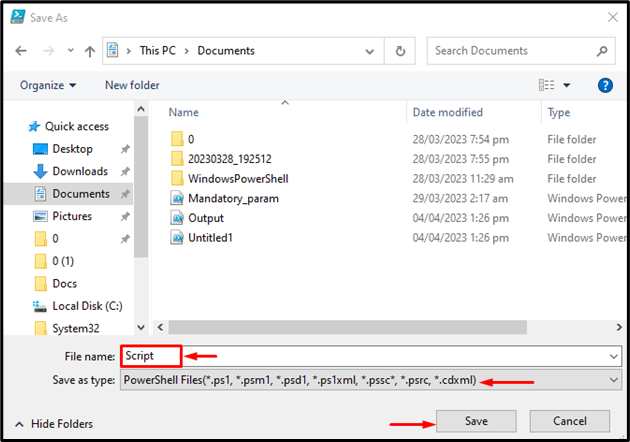
Paano Magpatakbo ng isang Script sa Windows PowerShell ISE?
Para magpatakbo ng PowerShell script sa Windows PowerShell ISE, tingnan ang ibinigay na mga hakbang.
Hakbang 1: Hanapin ang Script
Para patakbuhin ang PowerShell script, ilunsad ang “ Windows PowerShell ISE ” at pagkatapos ay hanapin ang script file sa pamamagitan ng pag-click sa icon ng folder na naka-highlight sa ibaba:
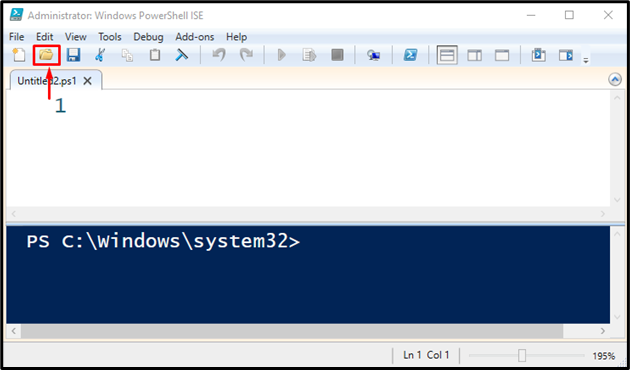
Hakbang 2: Buksan ang Script
Ngayon, piliin ang naunang ginawang script na pinangalanang “ Script 'at pindutin ang' Bukas 'button:
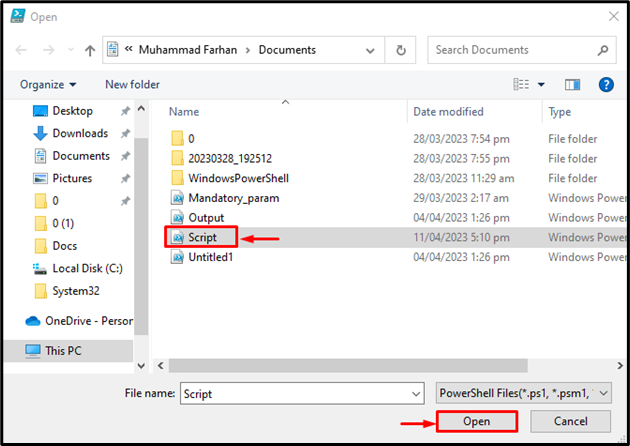
Hakbang 3: Patakbuhin ang Script
Panghuli, i-trigger ang naka-highlight na green play button sa ibaba o pindutin ang “ F5 ” button upang maisagawa ang script:
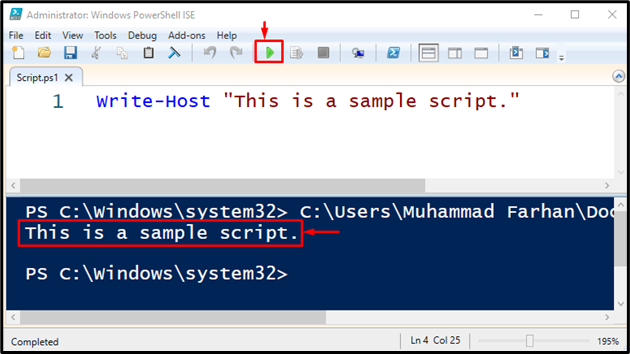
Ayan yun! Inipon namin ang pinakamadaling paraan para sa pagsulat at pagpapatakbo ng mga script ng PowerShell.
Konklusyon
Para magsulat ng PowerShell script, ilunsad muna ang “ Windows PowerShell ISE ” at isulat ang code sa loob ng script. Pagkatapos, i-save ito gamit ang ' Mga PowerShell File(*.ps1, … ” bilang uri ng file. Katulad nito, ang script ay maaaring isagawa gamit ang 'Windows PowerShell ISE'. Ipinakita ng post na ito ang paraan ng pagsulat at pagpapatakbo ng mga script sa PowerShell ISE.